Come ripristinare l’e-mail iCloud su iPhone e computer [2022]
Se hai un ID Apple, hai un account e-mail con Apple. Molti utenti Apple nuovi e persino esistenti sono consapevoli di avere un indirizzo e-mail iCloud. La tua e-mail iCloud ti consentirà di lavorare facilmente su vari servizi Apple su tutti i tuoi dispositivi, sempre e ovunque.
Ma, lo sai come ripristinare l’e-mail di iCloud su iPhone e computer? In realtà, è molto facile. In questo articolo ve lo mostreremo come ripristinare l’e-mail di iCloud su iPhone e computer PC così come alcuni trucchi utili su iCloud Email.
Se hai dimenticato il tuo ID Apple o non ce l’hai perché hai un iPhone di seconda mano, puoi anche farlo ripristina il tuo iPhone senza ID Apple.
- Parte 1: Cos’è l’e-mail di iCloud?
- Parte 2: Come ripristinare l’e-mail iCloud su iPhone e computer
- Parte 3: Utili trucchi e-mail iCloud
Parte 1: Cos’è l’e-mail di iCloud?
iCloud Email è un servizio di posta elettronica gratuito fornito da Apple che offre 5 GB di spazio di archiviazione per la tua e-mail, meno la quantità di spazio di archiviazione che hai per i dati conservati sul tuo account iCloud. È accessibile tramite il tuo browser Internet e IMAP che è facilmente configurabile su qualsiasi sistema operativo.
L’interfaccia della webmail non ha alcuna funzione di etichettatura e-mail o altri strumenti per aiutare con l’organizzazione della posta elettronica e aumentare la produttività. Puoi anche accedere a un solo account e-mail iCloud alla volta.
Parte 2: Come ripristinare l’e-mail iCloud su iPhone e computer
Ci sono due modi per farlo ripristina l’e-mail di iCloud – su iPhone o computer. La mobilità ti dà la possibilità di farlo ripristina l’e-mail di iCloud per motivi di sicurezza mentre sei in viaggio. Se non hai l’e-mail iCloud per il tuo iPhone, puoi anche provare Rimozione di iCloud soluzioni a bypassare l’attivazione di iCloud blocca il tuo iPhone.
Ripristina e-mail iCloud su iPhone
Passaggio 1. Sul tuo iPhone, tocca Impostazioni profilo per iniziare le cose.
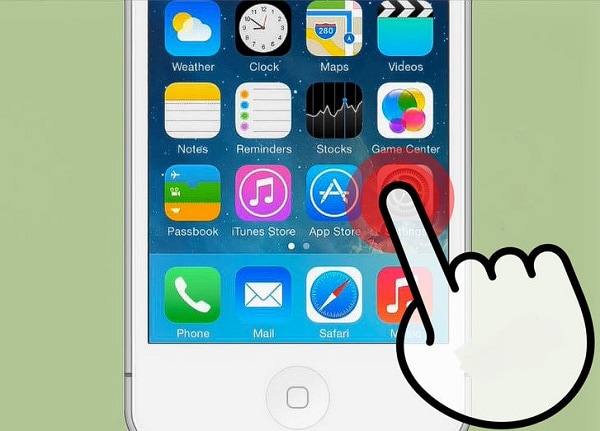
Passaggio 2. Una volta che sei nel Impostazioni profilo finestra, trova e fai clic su iCloud .
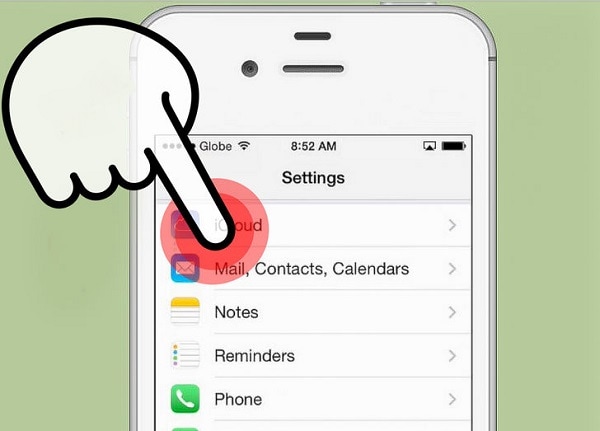
Passaggio 3. Scorri verso la fine della finestra e fai clic su Eliminare l’account .
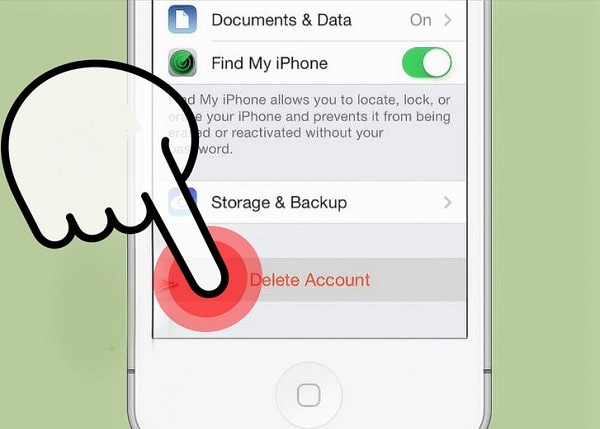
Passaggio 4. Per confermare la selezione, fare clic su Elimina. Tieni presente che questo eliminerà tutte le tue foto nel tuo streaming foto.
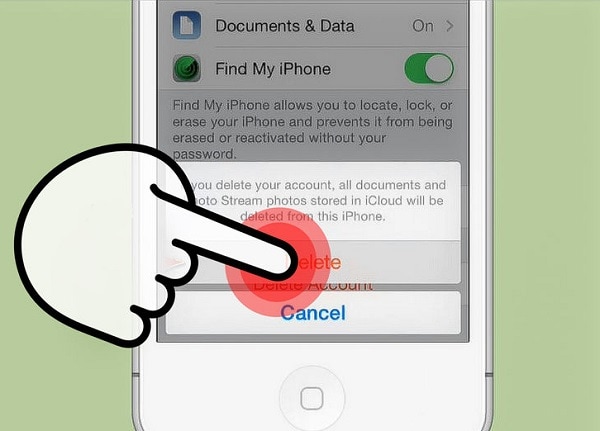
Passaggio 5. Il telefono ti chiederà quindi di scegliere cosa fare con i dati e i contatti di iCloud Safari sul tuo iPhone. Per memorizzarli nel tuo iPhone, fai clic su Continua sul mio iPhone e per cancellarli dal tuo dispositivo, tocca Elimina dal mio iPhone .
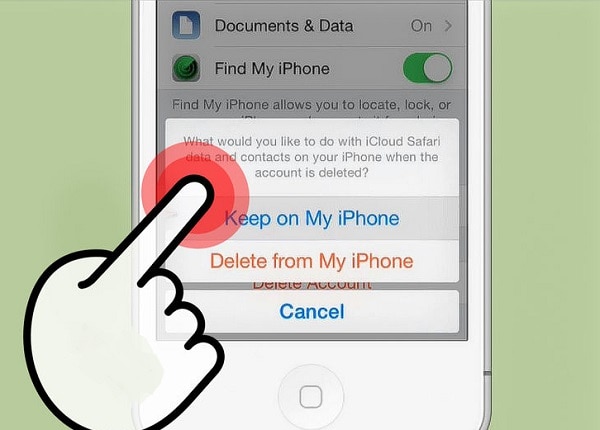
Passaggio 6. Una volta terminato il telefono, torna indietro e fai clic su iCloud .
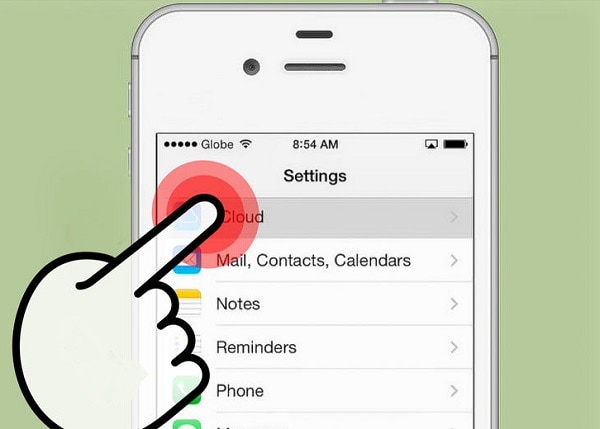
Passaggio 7. Inserisci le informazioni necessarie per configurare un nuovo account e-mail iCloud. Clicca su Accedi una volta che hai finito.

Passaggio 8. Per unire i dati e i contatti di iCloud Safari con la nuova e-mail iCloud, fai clic su Unire. Toccare Non unire se vuoi iniziare con un’e-mail iCloud pulita.
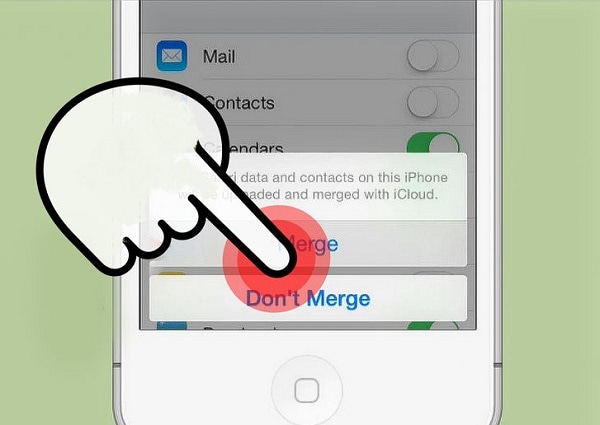
Passaggio 9. Per consentire a iCloud di utilizzare i servizi di localizzazione sul tuo iPhone, fai clic su OK. Questo è super utile quando è necessario utilizzare il Trova il mio iPhone funzione nel caso in cui tu abbia perso il dispositivo.
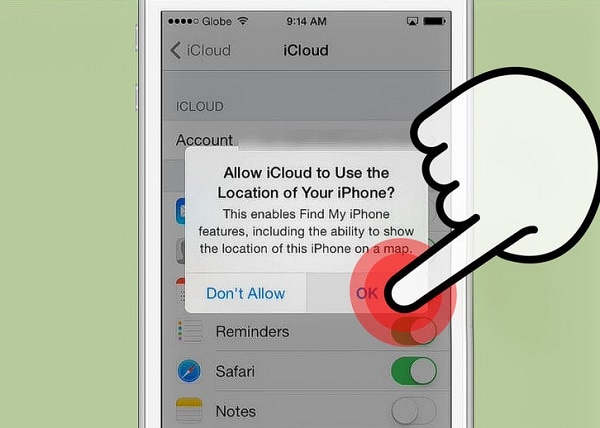
Ripristina l’e-mail di iCloud sul computer
Vai nel Gestisci il tuo ID Apple sito web e accedi al tuo account. Una volta entrati, fare clic su Gestisci il tuo ID Apple pulsante.
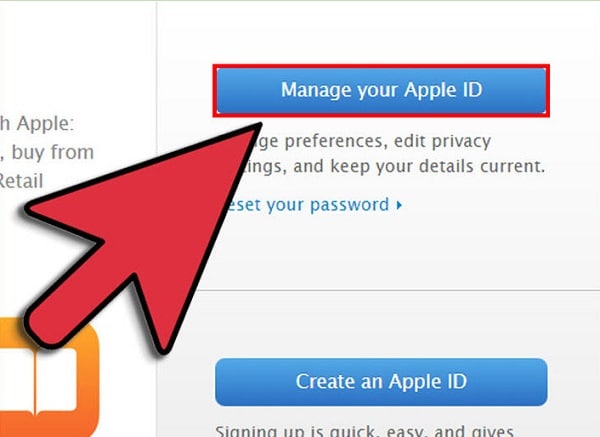
Trovare il ID Apple e indirizzo email principale sezione. Per modificare i dettagli per ottenere una nuova e-mail iCloud, fai clic su Modifica collegamento. Inserisci le nuove informazioni che vuoi che sia la tua nuova e-mail iCloud.
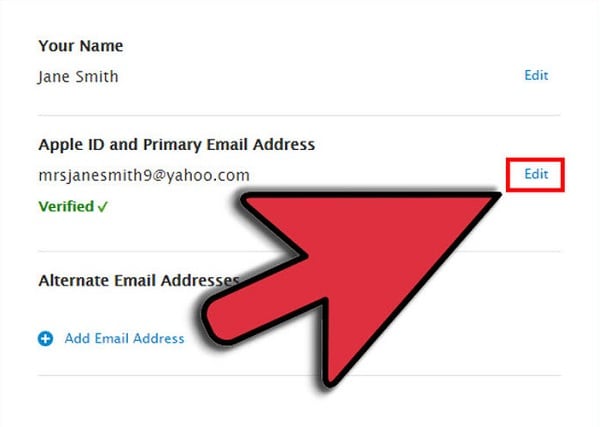
Apple ti invierà un’e-mail di autenticazione per confermare la tua azione. Verificalo facendo clic su Verifica ora > collegamento fornito nella suddetta e-mail.
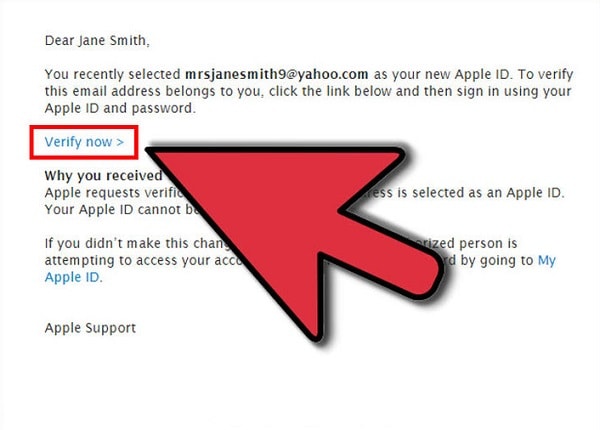
Parte 3: Utili trucchi e-mail iCloud
Ci sono così tanti trucchi che puoi fare con la tua e-mail iCloud di cui molti utenti non sono a conoscenza. Eccone alcuni per renderti una superstar dell’email iCloud.
Accedi alla tua e-mail iCloud ovunque
C’è questo grande malinteso secondo cui non puoi accedere alla tua e-mail iCloud da dispositivi diversi da quelli su cui è registrato. In effetti, puoi farlo da qualsiasi parte del mondo purché tu disponga di un browser Internet. Per accedere alla tua e-mail iCloud, dirigiti verso iCloud.com su qualsiasi browser Internet per accedere al tuo account. Sarai quindi in grado di inviare e leggere e-mail.
Crea regole di filtro che funzioneranno su tutti i dispositivi
Puoi creare regole sull’app Mail sul tuo Mac, ma dovrai avere il tuo Mac costantemente acceso affinché i filtri funzionino. Per applicare queste regole a tutti i tuoi dispositivi, configurale sulla tua e-mail iCloud: in questo modo, le tue e-mail in arrivo verranno smistate nel cloud prima di arrivare sui tuoi dispositivi. Questo è un ottimo modo per riordinare i tuoi dispositivi e non avere il tuo Mac sempre acceso.
Informa le persone quando non ci sei
Questa è una funzionalità che manca nell’app Mail su Mac e altri dispositivi iOS. Sulla tua e-mail iCloud, imposta un’e-mail automatica per dire alle persone che sei attualmente fuori lavoro e quando tornerai. Al giorno d’oggi, questo potrebbe aiutarti a mantenere un buon rapporto con clienti e datori di lavoro, attuali e potenziali, poiché un’e-mail con risposta può essere considerata non professionale e incompetente.
Inoltra la posta in arrivo
C’è un’alta probabilità che la tua e-mail iCloud non sia il tuo account principale. Pertanto, è più probabile che tu perda le e-mail inviate a questo indirizzo e-mail. Puoi impostare una regola in base alla quale iCloud può inoltrare tutte le e-mail in arrivo al tuo account principale in modo da non perdere quelle importanti. Inoltre, non dovrai più controllare due account per le e-mail!
Imposta un alias iCloud
Se vuoi evitare le e-mail di spam nella tua e-mail iCloud, c’è un modo per farlo. Questa funzione ti consente di iscriverti a tre account in modo da poterli utilizzare quando ti iscrivi a newsletter e post su forum pubblici.
C’è così tanto che gli utenti Apple non sanno della loro e-mail iCloud. Ci auguriamo che tu possa ottenere molto da questa e-mail in modo da poter utilizzare meglio il tuo account e-mail iCloud, dall’apportare una modifica all’e-mail iCloud per utilizzarla in modo più efficace.
ultimi articoli